3.1.12 SPIEL – Nummer Vermutung¶
Einführung¶
Nummer Vermutung ist ein lustiges Partyspiel, bei dem Sie und Ihre Freunde abwechselnd eine Nummer eingeben (0~99). Die Reichweite wird mit der Eingabe der Nummer kleiner, bis ein Spieler das Rätsel richtig beantwortet. Dann wird der Spieler besiegt und bestraft. Wenn zum Beispiel die Glücksnummer 51 ist, die die Spieler nicht sehen können, und der Spieler ① 50 eingibt, ändert sich die Eingabeaufforderung des Nummernbereichs auf 50~99; Wenn der Spieler ② 70 eingibt, kann der Nummerbereich zwischen 50 und 70 liegen. Wenn der Spieler ③ 51 eingibt, ist dieser Spieler der Unglückliche. Hier verwenden wir die Tastatur zur Eingabe von Nummer und das LCD zur Ausgabe der Ergebnisse.
Komponenten¶
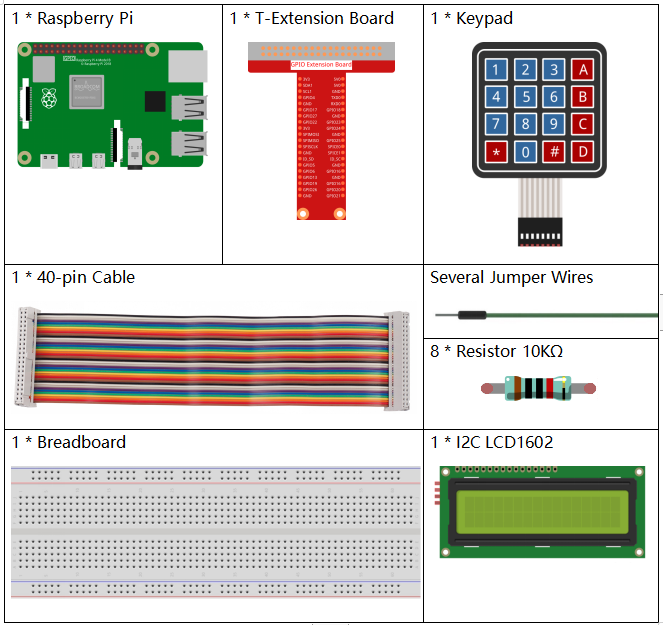
Schematische Darstellung¶
T-Karte Name |
physisch |
wiringPi |
BCM |
GPIO18 |
Pin 12 |
1 |
18 |
GPIO23 |
Pin 16 |
4 |
23 |
GPIO24 |
Pin 18 |
5 |
24 |
GPIO25 |
Pin 22 |
6 |
25 |
SPIMOSI |
Pin 19 |
12 |
10 |
GPIO22 |
Pin 15 |
3 |
22 |
GPIO27 |
Pin 13 |
2 |
27 |
GPIO17 |
Pin 11 |
0 |
17 |
SDA1 |
Pin 3 |
SDA1(8) |
SDA1(2) |
SCL1 |
Pin 5 |
SCL1(9) |
SDA1(3) |
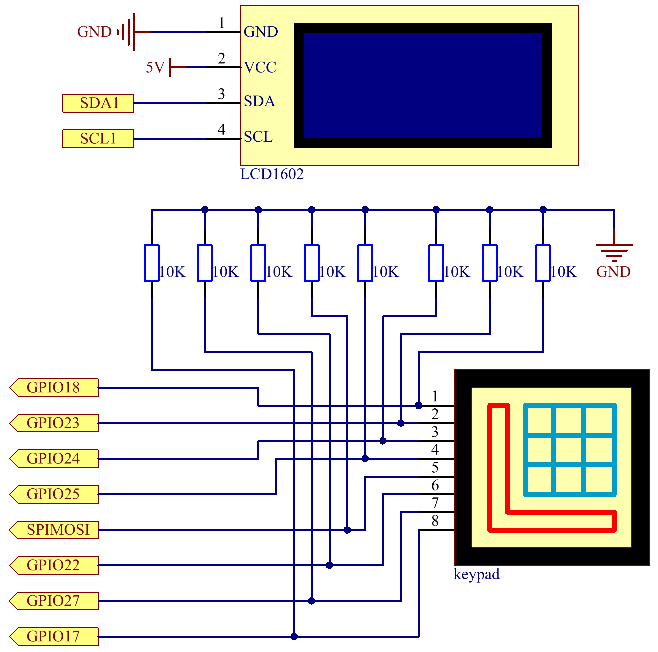
Experimentelle Verfahren¶
Schritt 1: Bauen Sie die Schaltung auf.
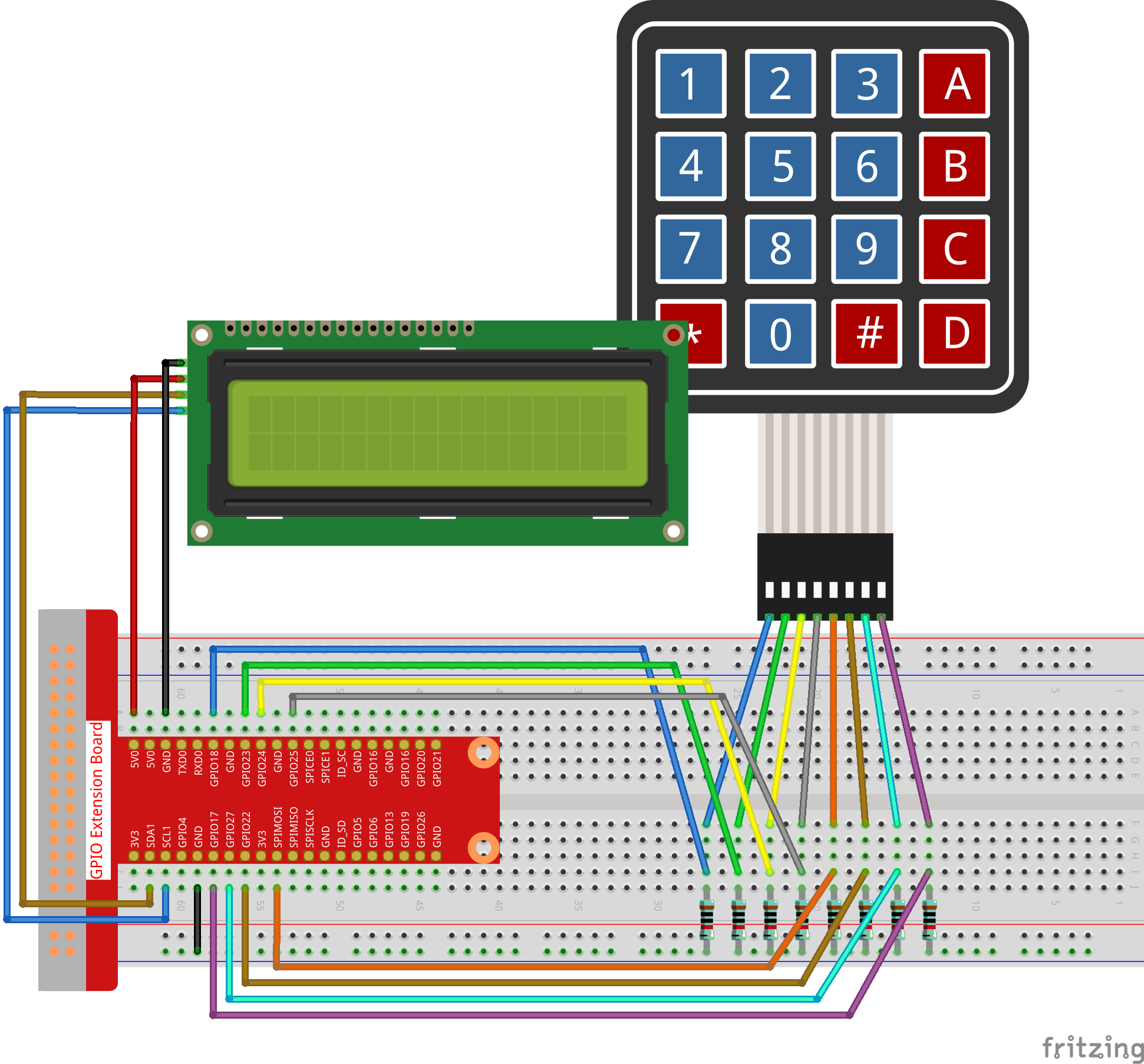
Schritt 2: I2C einrichten (siehe Anhang. Wenn Sie I2C-Konfiguration eingestellt haben, überspringen Sie diesen Schritt.)
Für Benutzer in C-Sprache¶
Schritt 3: Verzeichnis wechseln.
cd /home/pi/davinci-kit-for-raspberry-pi/c/3.1.12/
Schritt 4: Kompilieren.
gcc 3.1.12_GAME_GuessNumber.c -lwiringPi
Schritt 5: Ausführen.
sudo ./a.out
Nachdem das Programm ausgeführt wurde, wird die erste Seite auf dem LCD angezeigt:
Welcome!
Press A to go!
Drücken Sie ‚A‘ und das Spiel startet und die Spieleseite erscheint auf dem LCD.
Enter number:
0 ‹point‹ 99
Zu Beginn des Spiels wird eine Zufallsnummer ‚Punkt‘ erzeugt, die jedoch nicht auf dem LCD angezeigt wird. Sie müssen sie nur erraten. Die eingegebene Nummer wird am Ende der ersten Zeile angezeigt, bis die endgültige Berechnung abgeschlossen ist. (Drücken Sie ‚D‘, um den Vergleich zu starten. Wenn die Eingangsnummer größer als 10 ist, wird der automatische Vergleich gestartet.)
Der Nummernkreis von ‚Punkt‘ wird in der zweiten Zeile angezeigt. Und Sie müssen die Nummer innerhalb des Bereichs eingeben. Wenn Sie eine Nummer eingeben, wird der Bereich enger. Wenn Sie die Glücksnummer glücklicherweise oder unglücklicherweise erhalten haben, wird „You’ve got it!“ angezeigt.
Code Erklärung
Am Anfang des Codes stehen die Funktionsfunktionen der Tastatur und des I2C LCD1602. Weitere Informationen hierzu finden Sie in den Tasten 1.1.7 I2C LCD1602 und 2.1.5 Tastatur .
Hier müssen wir Folgendes wissen:
/****************************************/
//Start from here
/****************************************/
void init(void){
fd = wiringPiI2CSetup(LCDAddr);
lcd_init();
lcd_clear();
for(int i=0 ; i<4 ; i++) {
pinMode(rowPins[i], OUTPUT);
pinMode(colPins[i], INPUT);
}
lcd_clear();
write(0, 0, "Welcome!");
write(0, 1, "Press A to go!");
}
Diese Funktion wird verwendet, um zunächst I2C LCD1602 und Tastatur zu definieren und „Welcome!“ und „Press A to go!“ anzuzeigen.
void init_new_value(void){
srand(time(0));
pointValue = rand()%100;
upper = 99;
lower = 0;
count = 0;
printf("point is %d\n",pointValue);
}
Die Funktion erzeugt die Zufallsnummer pointValue und setzt den Bereichshinweis des Punktes zurück.
bool detect_point(void){
if(count > pointValue){
if(count < upper){
upper = count;
}
}
else if(count < pointValue){
if(count > lower){
lower = count;
}
}
else if(count = pointValue){
count = 0;
return 1;
}
count = 0;
return 0;
}
detect_point() vergleicht die Eingabenummer mit dem erzeugten „point“.
Wenn das Ergebnis des Vergleichs ist, dass sie nicht gleich sind, weist count upper und lower Werte zu und gibt „0“ zurück; andernfalls, wenn das Ergebnis anzeigt, dass sie gleich sind, wird „1“ zurückgegeben.
void lcd_show_input(bool result){
char *str=NULL;
str =(char*)malloc(sizeof(char)*3);
lcd_clear();
if (result == 1){
write(0,1,"You've got it!");
delay(5000);
init_new_value();
lcd_show_input(0);
return;
}
write(0,0,"Enter number:");
Int2Str(str,count);
write(13,0,str);
Int2Str(str,lower);
write(0,1,str);
write(3,1,"<Point<");
Int2Str(str,upper);
write(12,1,str);
}
Diese Funktion dient zum Anzeigen der Spieleseite.
Beachten Sie die Funktion Int2Str(str,count) ,
die diese Variablen count , lower und upper von Integer in Character String konvertiert,
um die korrekte Anzeige von lcd zu gewährleisten.
int main(){
unsigned char pressed_keys[BUTTON_NUM];
unsigned char last_key_pressed[BUTTON_NUM];
if(wiringPiSetup() == -1){ //when initialize wiring failed,print messageto screen
printf("setup wiringPi failed !");
return 1;
}
init();
init_new_value();
while(1){
keyRead(pressed_keys);
bool comp = keyCompare(pressed_keys, last_key_pressed);
if (!comp){
if(pressed_keys[0] != 0){
bool result = 0;
if(pressed_keys[0] == 'A'){
init_new_value();
lcd_show_input(0);
}
else if(pressed_keys[0] == 'D'){
result = detect_point();
lcd_show_input(result);
}
else if(pressed_keys[0] >='0' && pressed_keys[0] <= '9'){
count = count * 10;
count = count + (pressed_keys[0] - 48);
if (count>=10){
result = detect_point();
}
lcd_show_input(result);
}
}
keyCopy(last_key_pressed, pressed_keys);
}
delay(100);
}
return 0;
}
main() enthält den gesamten Prozess des Programms, wie unten gezeigt:
Initialisieren Sie I2C LCD1602 und Tastatur.
Verwenden Sie
init_new_value(), um eine Zufallsnummer 0-99 zu erstellen.Beurteilen Sie, ob die Taste gedrückt wurde, und lassen Sie die Taste ablesen.
Wenn die Taste „A“ gedrückt wird, erscheint eine Zufallsnummer 0-99 und das Spiel beginnt.
Wenn festgestellt wird, dass die Taste „D“ gedrückt wurde, geht das Programm in die Ergebnisbeurteilung ein und zeigt das Ergebnis auf dem LCD an. Dieser Schritt hilft Ihnen, das Ergebnis auch zu beurteilen, wenn Sie nur eine Nummer und dann die Taste „D“ drücken.
Wenn die Taste 0-9 gedrückt wird, wird der Zählwert geändert. Wenn die Anzahl größer als 10 ist, beginnt das Urteil.
Die Änderungen des Spiels und seiner Werte werden auf dem LCD1602 angezeigt.
Für Python-Sprachbenutzer¶
Schritt 3: Verzeichnis wechseln.
cd /home/pi/davinci-kit-for-raspberry-pi/python/
Schritt 4: Ausführen.
sudo python3 3.1.12_GAME_GuessNumber.py
Nachdem das Programm ausgeführt wurde, wird die erste Seite auf dem LCD angezeigt:
Welcome!
Press A to go!
Drücken Sie ‚A‘ und das Spiel startet und die Spieleseite erscheint auf dem LCD.
Enter number:
0 ‹point‹ 99
Zu Beginn des Spiels wird eine Zufallsnummer ‚Punkt‘ erzeugt, die jedoch nicht auf dem LCD angezeigt wird. Sie müssen sie nur erraten. Die eingegebene Nummer wird am Ende der ersten Zeile angezeigt, bis die endgültige Berechnung abgeschlossen ist. (Drücken Sie ‚D‘, um den Vergleich zu starten. Wenn die Eingangsnummer größer als 10 ist, wird der automatische Vergleich gestartet.)
Der Nummernkreis von ‚Punkt‘ wird in der zweiten Zeile angezeigt. Und Sie müssen die Nummer innerhalb des Bereichs eingeben. Wenn Sie eine Nummer eingeben, wird der Bereich enger. Wenn Sie die Glücksnummer glücklicherweise oder unglücklicherweise erhalten haben, wird „You’ve got it!“ angezeigt.
Code
Bemerkung
Sie können den folgenden Code Ändern/Zurücksetzen/Kopieren/Ausführen/Stoppen . Zuvor müssen Sie jedoch zu einem Quellcodepfad wie davinci-kit-for-raspberry-pi/python gehen.
import RPi.GPIO as GPIO
import time
import LCD1602
import random
##################### HERE IS THE KEYPAD LIBRARY TRANSPLANTED FROM Arduino ############
#class Key:Define some of the properties of Key
class Keypad():
def __init__(self, rowsPins, colsPins, keys):
self.rowsPins = rowsPins
self.colsPins = colsPins
self.keys = keys
GPIO.setwarnings(False)
GPIO.setmode(GPIO.BCM)
GPIO.setup(self.rowsPins, GPIO.OUT, initial=GPIO.LOW)
GPIO.setup(self.colsPins, GPIO.IN, pull_up_down=GPIO.PUD_DOWN)
def read(self):
pressed_keys = []
for i, row in enumerate(self.rowsPins):
GPIO.output(row, GPIO.HIGH)
for j, col in enumerate(self.colsPins):
index = i * len(self.colsPins) + j
if (GPIO.input(col) == 1):
pressed_keys.append(self.keys[index])
GPIO.output(row, GPIO.LOW)
return pressed_keys
################ EXAMPLE CODE START HERE ################
count = 0
pointValue = 0
upper=99
lower=0
def setup():
global keypad, last_key_pressed,keys
rowsPins = [18,23,24,25]
colsPins = [10,22,27,17]
keys = ["1","2","3","A",
"4","5","6","B",
"7","8","9","C",
"*","0","#","D"]
keypad = Keypad(rowsPins, colsPins, keys)
last_key_pressed = []
LCD1602.init(0x27, 1) # init(slave address, background light)
LCD1602.clear()
LCD1602.write(0, 0, 'Welcome!')
LCD1602.write(0, 1, 'Press A to Start!')
def init_new_value():
global pointValue,upper,count,lower
pointValue = random.randint(0,99)
upper = 99
lower = 0
count = 0
print('point is %d' %(pointValue))
def detect_point():
global count,upper,lower
if count > pointValue:
if count < upper:
upper = count
elif count < pointValue:
if count > lower:
lower = count
elif count == pointValue:
count = 0
return 1
count = 0
return 0
def lcd_show_input(result):
LCD1602.clear()
if result == 1:
LCD1602.write(0,1,'You have got it!')
time.sleep(5)
init_new_value()
lcd_show_input(0)
return
LCD1602.write(0,0,'Enter number:')
LCD1602.write(13,0,str(count))
LCD1602.write(0,1,str(lower))
LCD1602.write(3,1,' < Point < ')
LCD1602.write(13,1,str(upper))
def loop():
global keypad, last_key_pressed,count
while(True):
result = 0
pressed_keys = keypad.read()
if len(pressed_keys) != 0 and last_key_pressed != pressed_keys:
if pressed_keys == ["A"]:
init_new_value()
lcd_show_input(0)
elif pressed_keys == ["D"]:
result = detect_point()
lcd_show_input(result)
elif pressed_keys[0] in keys:
if pressed_keys[0] in list(["A","B","C","D","#","*"]):
continue
count = count * 10
count += int(pressed_keys[0])
if count >= 10:
result = detect_point()
lcd_show_input(result)
print(pressed_keys)
last_key_pressed = pressed_keys
time.sleep(0.1)
# Define a destroy function for clean up everything after the script finished
def destroy():
# Release resource
GPIO.cleanup()
LCD1602.clear()
if __name__ == '__main__': # Program start from here
try:
setup()
while True:
loop()
except KeyboardInterrupt: # When 'Ctrl+C' is pressed, the program destroy() will be executed.
destroy()
Code Erklärung
Am Anfang des Codes stehen die Funktionsfunktionen der Tastatur und des I2C LCD1602. Weitere Informationen hierzu finden Sie in den Tasten 1.1.7 I2C LCD1602 LCD1602 und 2.1.5 Tastatur .
Hier müssen wir Folgendes wissen:
def init_new_value():
global pointValue,upper,count,lower
pointValue = random.randint(0,99)
upper = 99
lower = 0
count = 0
print('point is %d' %(pointValue))
Die Funktion erzeugt die Zufallsnummer pointValue und setzt den Bereichshinweis des Punktes zurück.
def detect_point():
global count,upper,lower
if count > pointValue:
if count < upper:
upper = count
elif count < pointValue:
if count > lower:
lower = count
elif count == pointValue:
count = 0
return 1
count = 0
return 0
detect_point() vergleicht die eingegebene Zahl (count) mit dem erzeugten „point“.
Wenn das Ergebnis des Vergleichs ist,
dass sie nicht gleich sind, weist count upper und lower Werte zu und gibt ‚0‘ zurück;
andernfalls, wenn das Ergebnis anzeigt, dass sie gleich sind, wird ‚1‘ zurückgegeben.
def lcd_show_input(result):
LCD1602.clear()
if result == 1:
LCD1602.write(0,1,'You have got it!')
time.sleep(5)
init_new_value()
lcd_show_input(0)
return
LCD1602.write(0,0,'Enter number:')
LCD1602.write(13,0,str(count))
LCD1602.write(0,1,str(lower))
LCD1602.write(3,1,' < Point < ')
LCD1602.write(13,1,str(upper))
Diese Funktion dient zum Anzeigen der Spieleseite.
str(count) : Da write() nur den Datentyp - Zeichenfolge - unterstützen kann, wird str() benötigt, um die Nummer in eine Zeichenfolge umzuwandeln.
def loop():
global keypad, last_key_pressed,count
while(True):
result = 0
pressed_keys = keypad.read()
if len(pressed_keys) != 0 and last_key_pressed != pressed_keys:
if pressed_keys == ["A"]:
init_new_value()
lcd_show_input(0)
elif pressed_keys == ["D"]:
result = detect_point()
lcd_show_input(result)
elif pressed_keys[0] in keys:
if pressed_keys[0] in list(["A","B","C","D","#","*"]):
continue
count = count * 10
count += int(pressed_keys[0])
if count >= 10:
result = detect_point()
lcd_show_input(result)
print(pressed_keys)
last_key_pressed = pressed_keys
time.sleep(0.1)
main() enthält den gesamten Prozess des Programms, wie unten gezeigt:
Initialisieren Sie I2C LCD1602 und Tastatur.
Beurteilen Sie, ob die Taste gedrückt wurde, und lassen Sie die Taste ablesen.
Wenn die Taste „A“ gedrückt wird, erscheint eine Zufallsnummer 0-99 und das Spiel beginnt.
Wenn festgestellt wird, dass die Taste ‚D‘ gedrückt wurde, geht das Programm in die Ergebnisbeurteilung ein.
Wenn die Taste 0-9 gedrückt wird, wird der Zählwert geändert. Wenn die Anzahl größer als 10 ist, beginnt das Urteil.
Die Änderungen des Spiels und seiner Werte werden auf dem LCD1602 angezeigt.
Phänomen Bild¶
